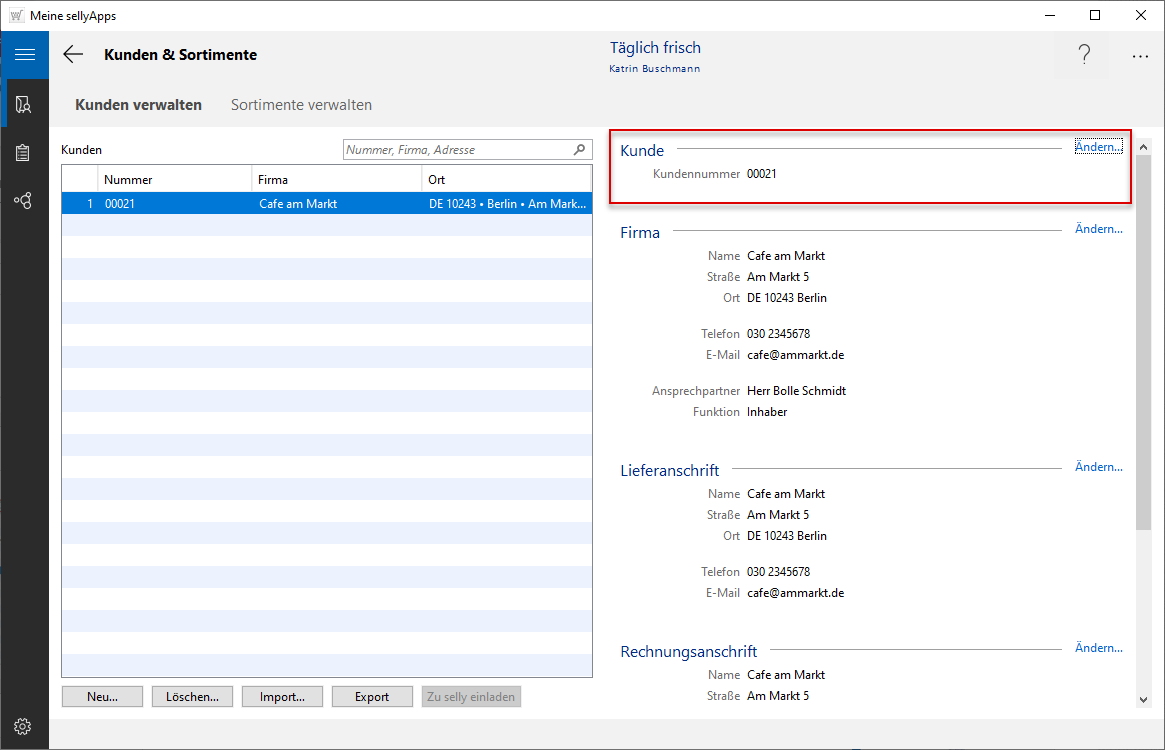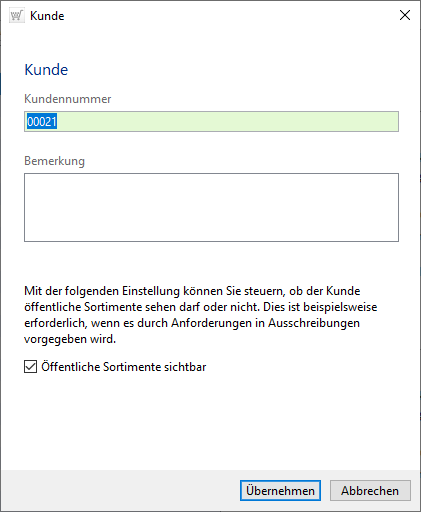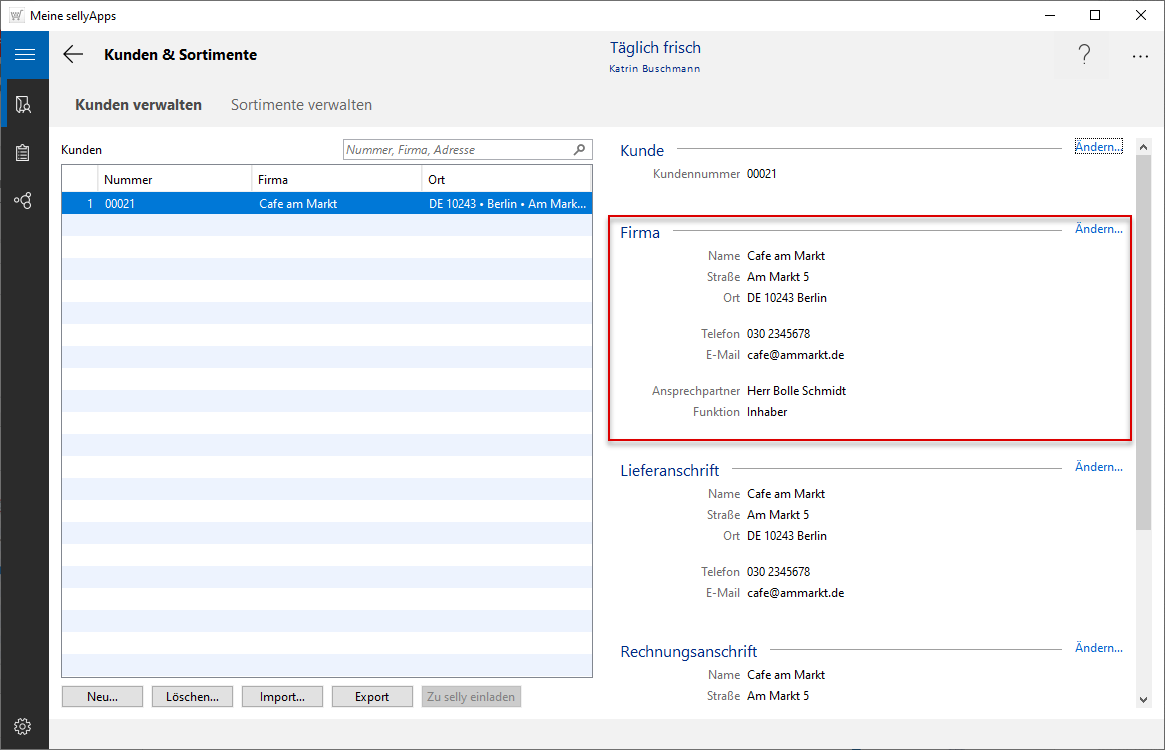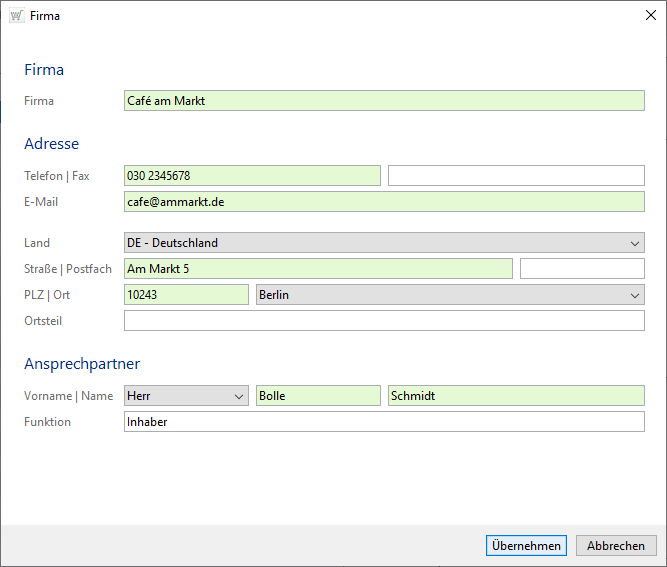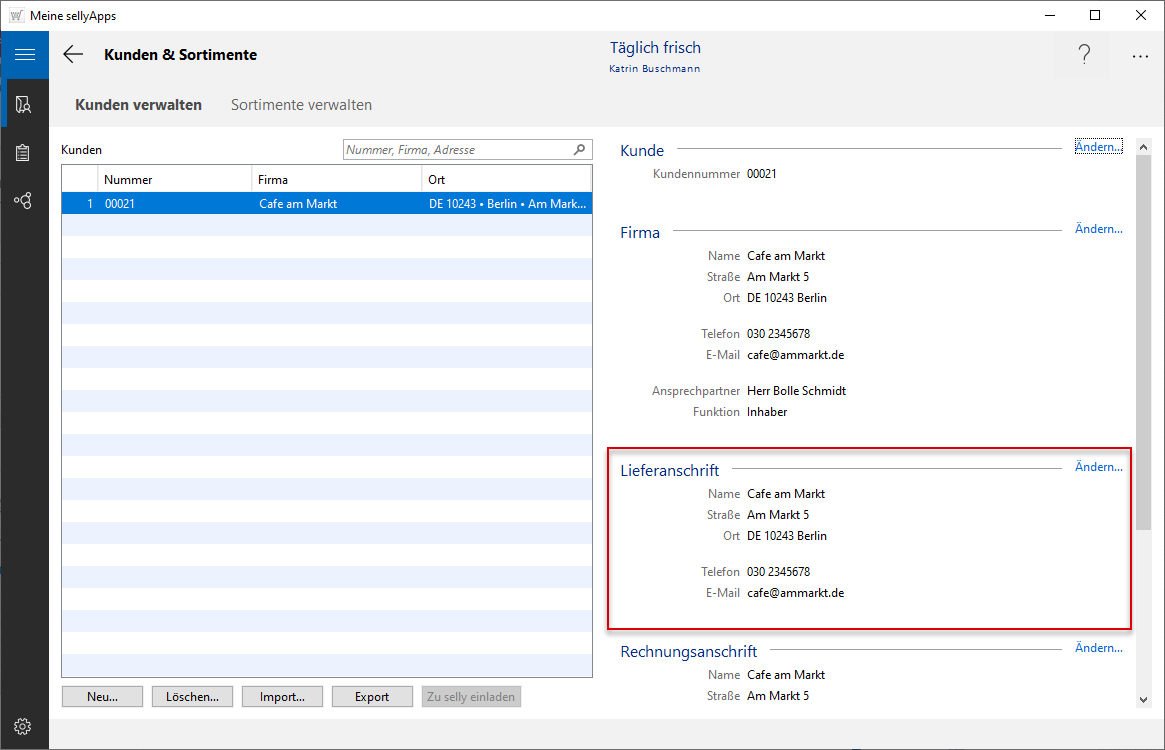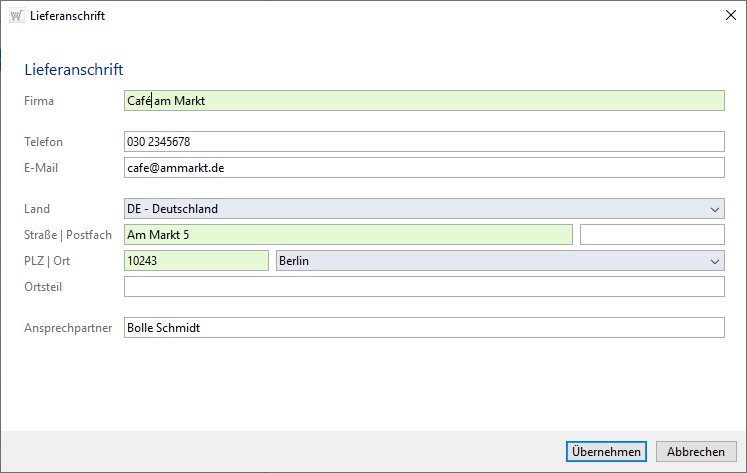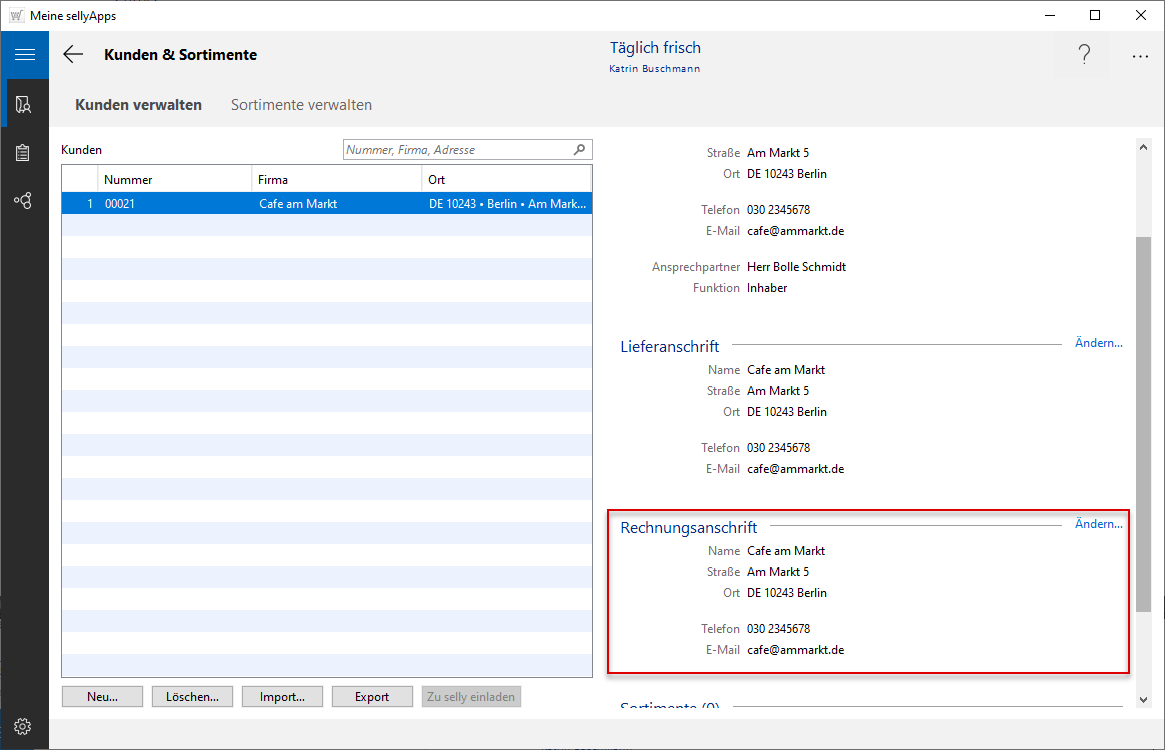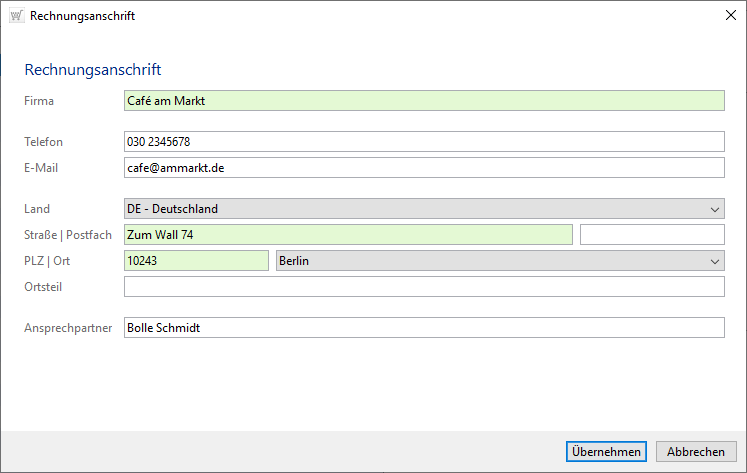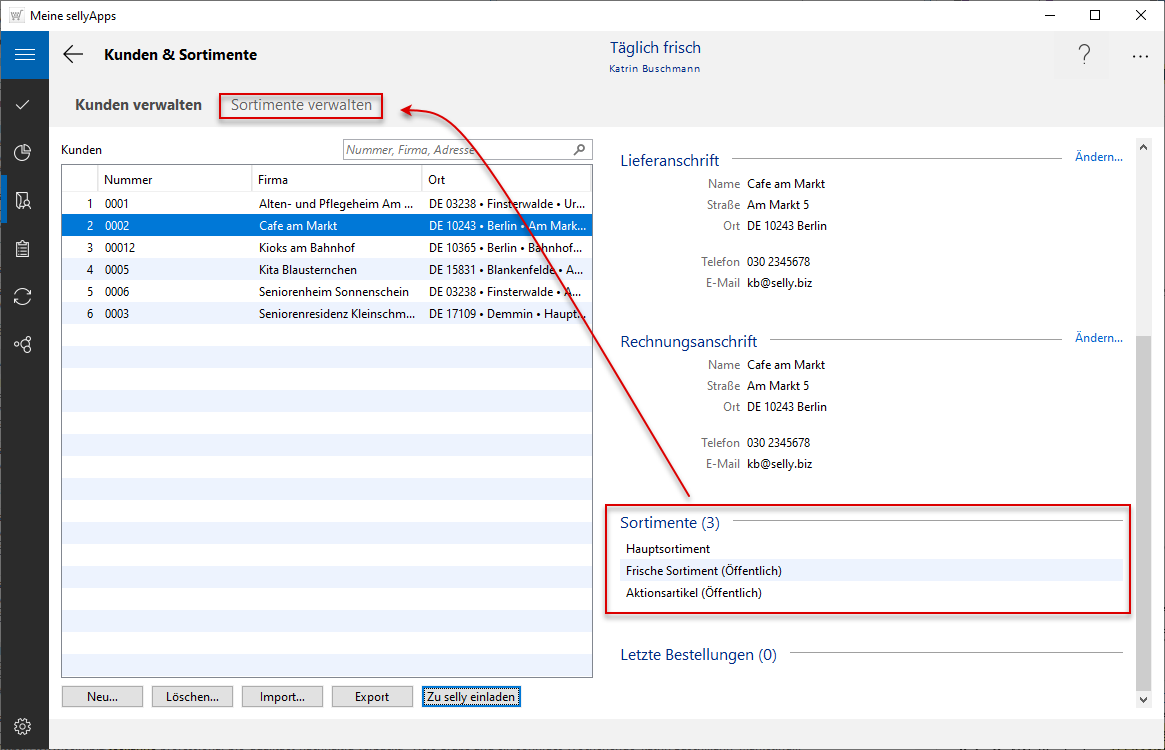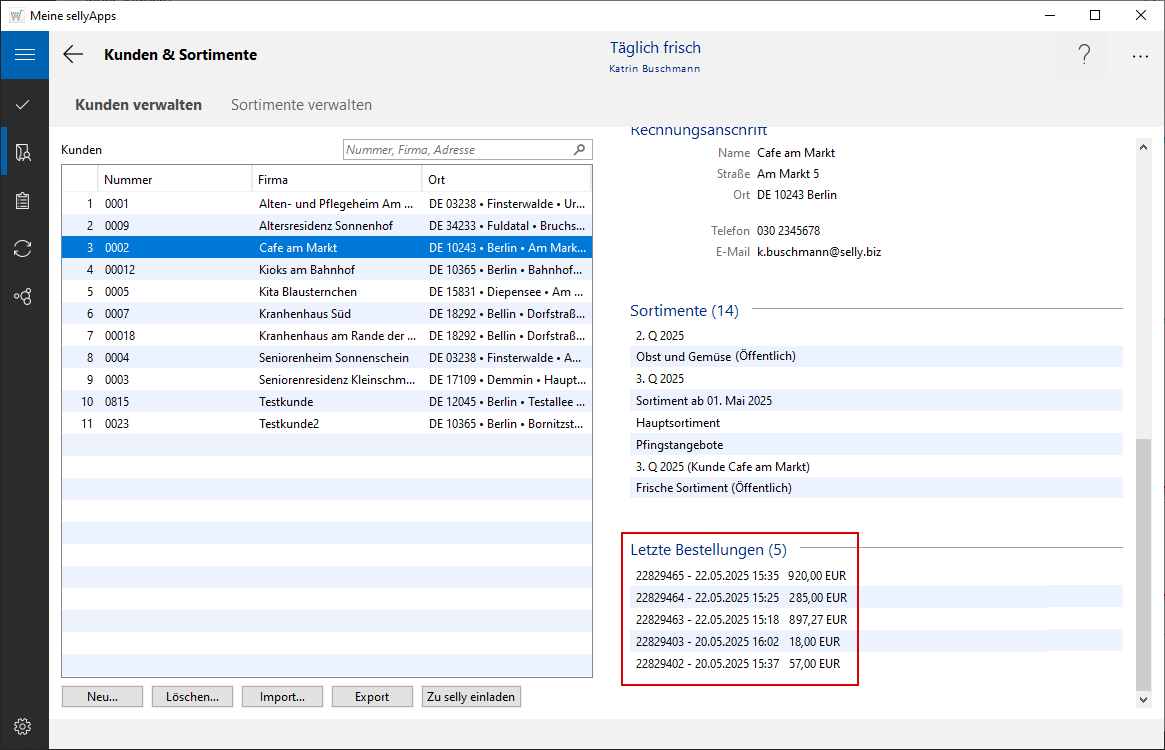![]()
online - Hilfe sellyoffer
Kundendaten -Bereiche
Kunde
In diesem Bereich sehen Sie die Kundennummer und, falls Sie bei der Aufnahme der Kundendaten eine Bemerkung hinterlegt hatten, diese in den gleichnamigen Feld. Die Änderung der Kundennummer führt automatisch zum Prüfen auf Vorhandensein. Eine Bemerkung kann hier nachgetragen bzw. eine vorhandene geändert werden.
In sellyoffer haben Sie die Möglichkeit Sortimente
kundengebunden oder für alle Kunden
öffentlich sichtbar zu machen.
Im Dialog Kunde entscheiden Sie für jeden Kunden, ob dieser
Ihre
öffentlichen Sortimente in seinem Bestellprozess sehen und nutzen darf.
Die Checkbox Öffentliche Sortimente sichtbar ist standardmäßig aktiviert, somit müssen Sie,
wenn dies für einen Kunden nicht
zutreffend ist, diese Checkbox deaktivieren.
s. a. öffentliche Sortimente
Mittels Schaltfläche [Übernehmen] werden diese Informationen im Dialog Kunden verwalten angezeigt (s. l.). Wählen Sie [Abbrechen], erhalten Sie keine Nachfrage, somit ist die Eingabe verloren.
Firma
Im Dialog Firma (s. Bild r.) sind die Firmen-, Adressdaten
und der Ansprechpartner zu Ihrem Kunden.
Die Pflichtfelder sind analog der Neuaufnahme grün hinterlegt. Nehmen Sie Änderungen vor bzw. entfernen Sie Einträge, beachten Sie, dass jeweils in
diesen Feldern eine Angabe notwendig ist, damit Änderungen zum Kunden übernommen werden.
Die Eintragung im Feld Firma wird auch hier auf bereits Vorhandensein und die Felder E-Mail und PLZ|Ort auf Korrektheit überprüft. Werden Fehler festgestellt, sind betroffene Felder rot hinterlegt. Diese Daten müssen Sie prüfen, damit die Aktualisierung der Kundendaten, mit Klick auf [Übernehmen] erfolgen kann. Nutzen Sie die Schaltfläche [Abbrechen], werden Änderungen nicht wirksam.
Lieferanschrift
Im Dialog Lieferanschrift (s. Bild r.) sehen Sie die bei der Neuaufnahme des Kundendatensatzes eingetragenen
bzw. importierten Adressdaten.
Gibt es Abweichungen zwischen Firmen- und Lieferadresse,
nehmen Sie hier die Änderungen vor. Beachten Sie die grün
hinterlegten Pflichtfelder, in denen jeweils
eine Angabe notwendig ist, damit Änderungen zur
Lieferanschrift übernommen und somit gespeichert werden
können.
Sie übernehmen auch hier die Datenanpassungen mit Klick auf gleichnamige Schaltfläche oder brechen den Änderungsvorgang mittels [Abbrechen] ab.
Rechnungsanschrift
Im Bereich und Dialog Rechnungsanschrift (s. Bild l.) sehen Sie die bei der Neuaufnahme der Kundendaten eingetragenen bzw. die importierten Adressdaten. Für Anpassungen verfahren Sie analog der Lieferadresse. Sollte es keine Abweichungen zur Firmenadresse geben, belassen Sie die vorangetragenen Angaben.
Sortimente
Im Bereich Sortimente (s. Bild l.) sehen Sie die dem Einkäufer zuordneten Sortimente. Bei den drei Sortimenten handelt es sich um zwei öffentliche und ein kundengebundenes Sortiment. Somit wurde dem Einkäufer nur das nichtöffentliche Sortiment expliziert zugeordnet, da jedes öffentliche Sortiment automatisch jedem Einkäufer zugewiesen wird. Änderungen in der Zuordnung nehmen Sie im Bereich Sortimente verwalten (s. Markierung) vor.
Letzte Kundenbestellungen
Im Bereich Letzte Bestellungen (s. Bild l.) werden die Bestellungen Ihres Einkäufers, mit der Bestellnummer (im Bildbeispiel: 22829465), der Tag und die Uhrzeit der Bestellung (im Beispiel: 22.05.2025 15:35) und dem Gesamtbestellwert Netto (im Beispiel: 920,00 EUR) angezeigt. Es sind maximal die letzten fünf Bestellungen in der Übersicht.